
Dziś zobaczymy jak łatwo skonfigurować Google Public DNS w Windows 10 dzięki czemu możesz poprawić szybkość połączenia i przeglądać znacznie szybciej.
Serwery DNS Google są publiczne i bezpłatne. Działają doskonale i w większości przypadków zauważysz dość znaczną poprawę szybkości. Na szczęście ustawienie ich jest bardzo łatwe do uniknięcia trwa nie dłużej niż 5 minut.
Poniżej możesz zobaczyć szczegółowy samouczek krok po kroku ze wszystkim, co musisz zrobić, aby szybko skonfigurować Google DNS w systemie Windows 10 i tak dalej poprawić szybkość przeglądania ten
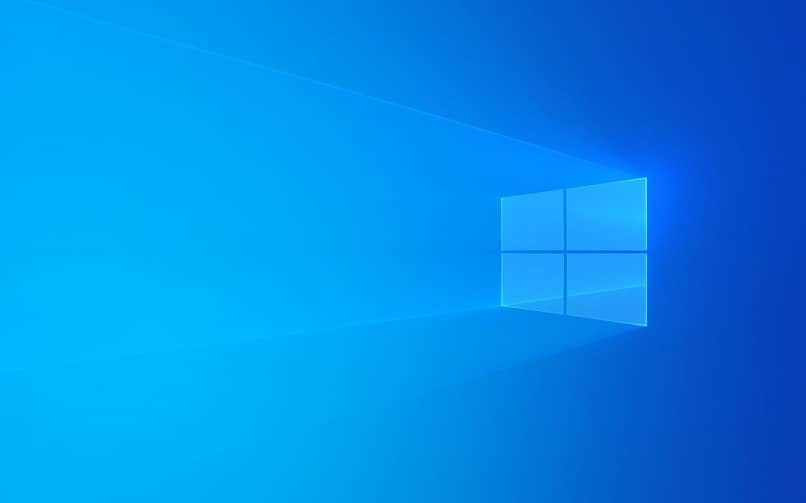
Jak zmienić DNS na Google w Windows 10?
- Pierwszą rzeczą, którą musisz zrobić, to uderzyć ” Okna „Z klawiatury lub przewiń do” Demarer W lewym dolnym rogu systemu operacyjnego.
- Kliknij ikonę koła zębatego po lewej stronie. Nowe okno ” Parametry ” otwiera się ten
- Tutaj idziemy do „ Sieć i Internet ”.
- Musimy kliknąć tę nową stronę ” Stan: schorzenie Które można znaleźć na lewym pasku bocznym.
- Następnie schodzimy w dół, aż zobaczymy opcję ” Centrum zasobów sieciowych i wspólnych ”.
- W tym nowym oknie musimy przejść do „Zmień ustawienia adaptera” znajdującego się po lewej stronie.
- Otworzy się nowe okno, w którym zobaczymy nasze połączenie. Jeśli jest to sieć bezprzewodowa, zobaczymy „Ikonę” Wi-Fi „A jeśli to kabel, to zobaczymy ikonkę” Ethernet ”.
- Kliknij prawym przyciskiem myszy aktualnie posiadany link, a następnie wybierz „ Nieruchomości ”.
- W ” Ten link wykorzystuje następujące elementy: „Musisz się dowiedzieć” Protokół internetowy w wersji 4 (TCP/IPv4) „I kliknij. Zobaczysz to poniżej guziki ” Nieruchomości „Jest włączony i możesz go również kliknąć.
- Otworzy się kolejne okno i na dole należy wybrać „Użyj następujących adresów serwerów DNS”
- Gdy skończysz, w następujących polach możesz wprowadzić adresy Google DNS: 8.8.8.8 8.8.4.4 ten Musisz wstawić pierwszą część na górze, a drugą na dole.
- Następnie po prostu kliknij „ zaakceptować „We wszystkich oknach i poczekaj kilka sekund.

Jak skonfigurować publiczny DNS Google w systemie Windows 10?
- Następną rzeczą, którą robimy, jest to samo, ale z „ Protokół internetowy 6 (TCP/IPv6) »Następnie kliknij guziki ” Nieruchomości ”.
- Nowe okno otworzy się tak samo jak poprzednie i musimy ponownie zaznaczyć „Użyj następujących adresów serwerów DNS”. Teraz musimy użyć tych adresów: 2001: 4860: 4860 :: 8888 i 2001: 4860: 4860 :: 8844 ten
- Po wypełnieniu adresów będziemy „ zaakceptować „Ponownie wszystkie okna i ustawienia zostaną zapisane w systemie operacyjnym. Chociaż nie musisz go ponownie uruchamiać, nie tracisz w ten sposób niczego. Dlatego zalecamy to zrobić.
Teraz prędkość Twojego Internetu znacznie się poprawi i będziesz mógł surfować znacznie szybciej niż wcześniej. Odciski palców są niezbędne do tworzenia ekranów Serwery DNS Google zwykle odpowiada szybciej niż daje Ci Twój dostawca.
Jak widać, dość łatwo się dowiedzieć do łatwego skonfigurowania Publiczny DNS Google w Windows 10 ten Jeśli chcesz wrócić do ustawień, które miałeś wcześniej. Wszystko, co musisz zrobić, to powtórzyć cały proces i wybrać Automatyczne wykrywanie DNS.
Nie martw się, możesz wprowadzić dowolne zmiany bez żadnych problemów i na wypadek, gdyby coś nie działało tak, jak powinno. Używasz automatycznego DNS i to wszystko.